การบันทึกการประชุมและการแชร์
การเริ่มบันทึกการประชุม
1.เมือต้องการบันทึกการประชุม คลิกที่ปุ่ม ตัวเลือกเพิ่มเติม รุป 3 จุด บริเวณมุมขวาของจอ
การหยุดบันทึกการประชุม
1.กดที่ปุ่ม ตัวเลือกเพิ่มเติม รุป 3 จุด บริเวณมุมขวาของจอ แล้วเลือกเมนู หยุดบันทึก
การเปิดดูบันทึกการประชุมและแชร์วีดีโอบันทึกการประชุม
1.เมื่อผู้ที่ทำการกดบันทึกและผู้เป็นเจ้าของห้องประชุม ได้รับอีเมล์แจ้งจากผู้ส่งอีเมล์ชื่อ meet-recordings-noreply@google.com ให้คลิกที่อีเมล์เพื่อเปิดอ่าน
2.จะพบข้อมูลแจ้งผลการอัปโหลดการบันทึกการประชุมแล้ว ซึ่งจะมีไฟล์บันทึกวีดีโอและไฟล์บันทึกข้อความแชท ดังรูป ให้คลิกที่ เปิดใน Google ไดรฟ์ เพื่อตั้งค่าการแชร์ให้ผู้เข้าร่วมประชุมที่อยู่ใน domainname.ac.th ทุกคนสามารถดูได้
5.ระบบจะทำการตั้งค่าใหม่ดังรูป ให้กด เสร็จสิ้น
*หากต้องการแชร์ให้ผู้ที่อยู่นอก domainname.ac.th สามารถดูได้ให้คลิกลูกศรชี้ลง domainname.ac.th เลือก > ทุกคนที่มีลิงค์ ดังรูป
การเปิดดูบันทึกข้อความแชทและการแชร์
1.คลิกที่ไฟล์ บันทีกข้อความแชท (ไฟล์เอกสาร doc) เพื่อเปิดดูข้อมูล


















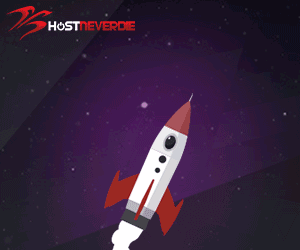




ไม่มีความคิดเห็น:
แสดงความคิดเห็น